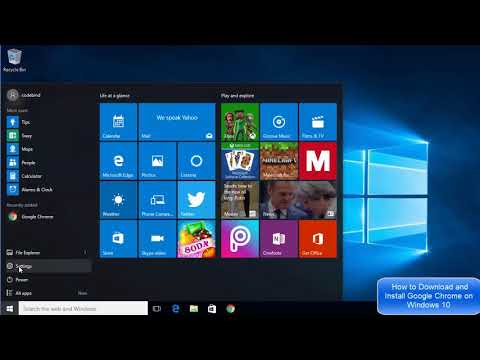Saate Twitteris luua mitu kontot ja nende vahel hõlpsalt vahetada. See wikiHow õpetab teile, kuidas vahetada Twitteri kontosid mobiilirakendusest või veebibrauserist.
Sammud
Meetod 1: 2: mobiilirakenduse kasutamine

Samm 1. Avage Twitter
See ikoon näeb välja nagu valge lind sinisel taustal, mille leiate avaekraanilt, rakenduste sahtlist või otsides.

Samm 2. Logige sisse teise kontoga
Kui olete sisse logitud ainult ühe kontoga, saate sisse logida kuni viie täiendava kontoga ja nende vahel sageli vahetada. Teisele kontole sisselogimiseks tehke järgmist.
- Puudutage vasakus ülanurgas oma profiiliikooni.
- Puudutage menüü ülaosas kolme punkti.
- Toksake Lisage olemasolev konto sisselogimiseks juba olemasoleva kontoga või Looge uus konto uue tegemiseks.
- Järgige ekraanil kuvatavaid juhiseid, et lisada oma Twitteri rakendusse teine konto.

Samm 3. Puudutage vasakus ülanurgas oma profiiliikooni
Menüü peaks välja libisema.

Samm 4. Puudutage teise konto profiiliikooni
Mitteaktiivne Twitteri konto profiilipilt on väiksem pilt väljatõmmatava menüü paremal küljel.
Meetod 2/2: veebibrauseri kasutamine

Samm 1. Minge aadressile ja logige sisse
Saate kasutada mis tahes veebibrauserit, mida soovite Twitteri kontode vahel vahetada.

Samm 2. Logige sisse teise kontoga
Kui olete sisse logitud ainult ühe kontoga, saate sisse logida kuni viie täiendava kontoga ja nende vahel sageli vahetada. Teisele kontole sisselogimiseks tehke järgmist.
- Klõpsake nuppu Veel vasakul paneelil.
- Klõpsake vasaku paneeli ülaosas kolme punkti.
- Klõpsake nuppu Lisage olemasolev konto.
- Sisestage oma sekundaarse Twitteri konto sisselogimisandmed ja klõpsake nuppu Logi sisse.

Samm 3. Klõpsake nuppu Veel
Näete seda lehe vasakus servas paneeli allosas.

Samm 4. Klõpsake teise konto profiiliikoonil
Mitteaktiivne Twitteri konto profiilipilt on väiksem pilt väljatõmmatava menüü paremal küljel.